Veelgestelde vragen over VideoHunter YouTube Downloader
Uitgebreid overzicht op VideoHunter YouTube Downloader en het gebruik
Bijgewerkt op juli 8, 2022
Na installatie en registratie kunnen we beginnen met het verkennen van VideoHunter YouTube Downloader, en in deze gids wordt uitgelegd hoe u YouTube-video's kunt downloaden met deze software. De interface van de client die op Windows- en Mac-systemen draait, is vrijwel identiek. Hier laten we u zien hoe u VideoHunter YouTube Downloader op Windows-pc's kunt gebruiken.
Stap 1. Ga voordat je begint naar YouTube en kopiëren de URL van de online video die u wilt downloaden.
Stap 2. Start VideoHunter YouTube Downloader op uw computer en log in op uw account.
Stap 3. Plak de URL van de online video in de downloadbalk op de startpagina, klik op de knop "Analyseren" en de software begint de video-URL te parseren.
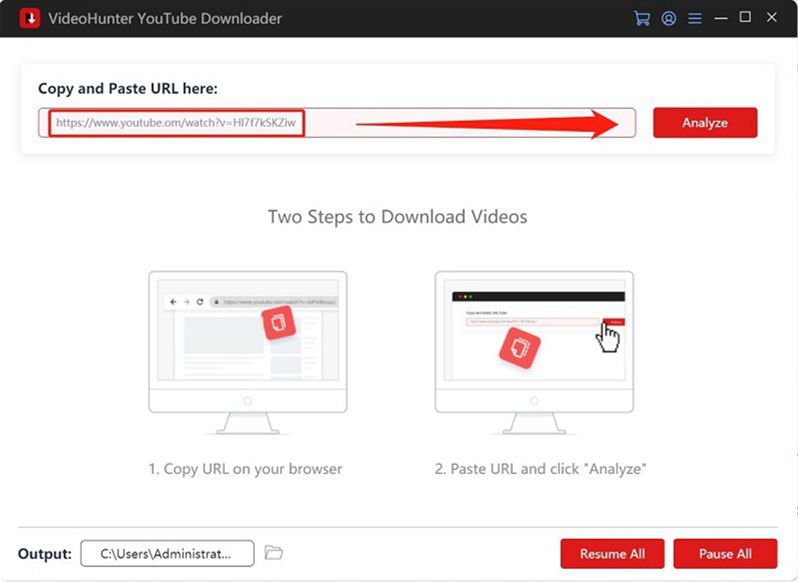
Stap 4. Wanneer het uitvoeroptievenster verschijnt, selecteert u een uitvoerformaat, videobeeldkwaliteit en de MP3-bitsnelheid die u nodig hebt. Als het klaar is, klikt u op de knop "Downloaden" om het downloadproces te starten.
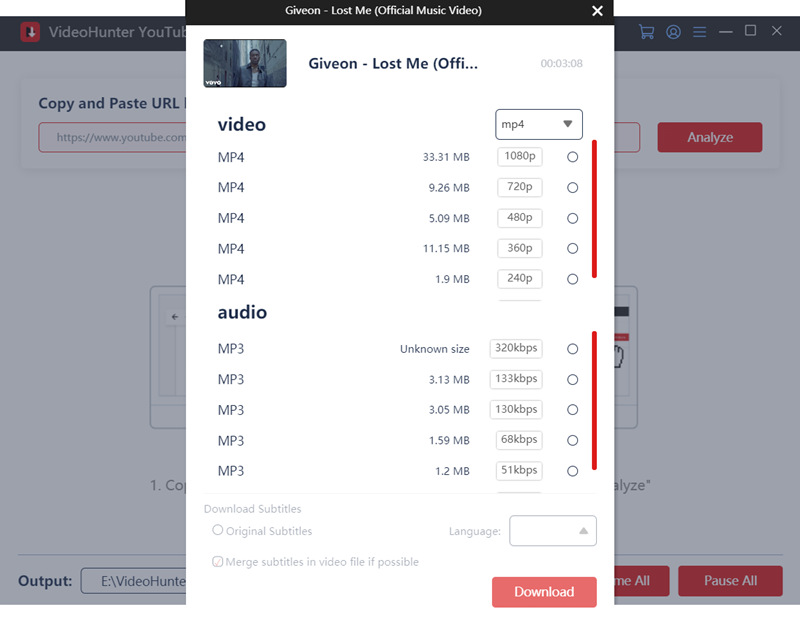
Stap 5. Ten slotte kunt u al uw gedownloade bestanden vinden in het gedeelte Geschiedenis.
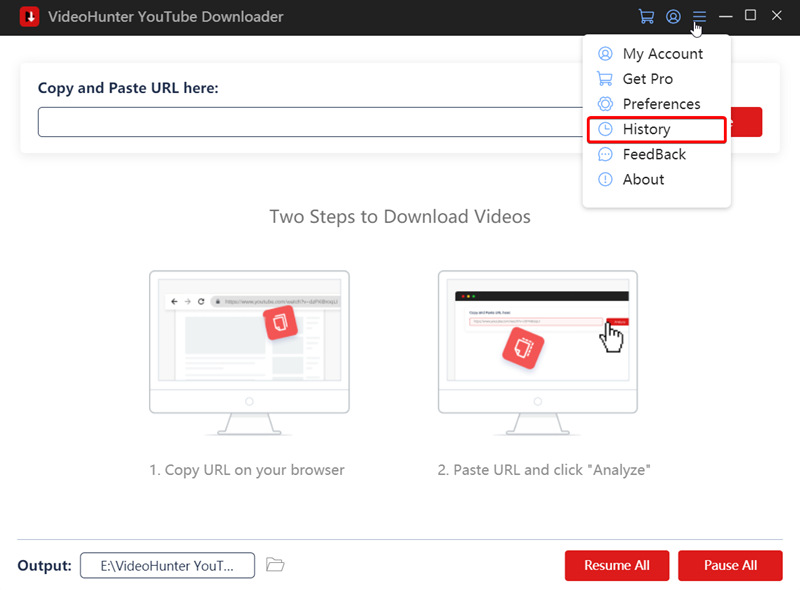
Opmerking: gebruikers van VideoHunter YouTube Downloader Pro kunnen meerdere video's tegelijkertijd downloaden. Ga voor meer informatie over verschillen tussen de gratis geregistreerde versie en de Pro-versie naar FAQ – Gratis geregistreerde versus pro-versie.
Abonneer u op de nieuwste updates en aanbiedingen